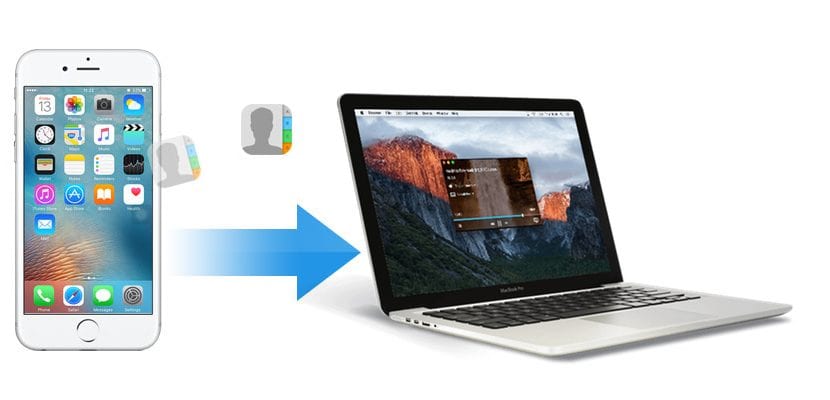
Час до цієї частини і з тих пір смартфони стали одними з найбільш використовуваних пристроїв практично для всього, будь то відвідування веб-сторінки, надсилання електронного листа, заповнення форми ... багато користувачів, які вже сьогодні зрозуміли, яка операційна система найкраще відповідає їхнім потребам.
Але, як це нормально, у будь-який момент ми можемо змінити свою думку, тому що нам більше не подобаються оновлення операційної системи, яку ми використовуємо, і ми хочемо змінити платформу, з робочих причин, які не змушують нас змінити термінал або просто тому, що ми хочемо завжди захищати всі наші контакти на всякий випадок, у цій статті ми покажемо вам, як ми можемо експортувати контакти з телефонної книги нашого iPhone.
Якщо ми хочемо експортуйте контакти з нашого iPhone на інший пристрій, додаток або просто тому, що ми хочемо поділитися ними з іншими людьми, на ринку ми можемо знайти різні програми та послуги, які дозволяють нам робити це швидко і без проблем. Методи, про які я докладно розповідаю нижче, не мають нічого спільного з тими нудними методами, якими ми повинні були користуватися до появи смартфонів, в яких нам доводилося встановлювати різні програми, пропоновані виробником, щоб мати можливість експортувати або скопіювати дані з нашого терміналу .

Експортуйте контакти iPhone у файл із iCloud
Спочатку ми поговоримо про метод, який не вимагає встановлення або придбання будь-якої програми. Якщо у нас більше пристроїв Apple, будь то Mac або iPad / iPod, то, швидше за все, ви активували iCloud на своєму пристрої, щоб усі контакти у вашому календарі були синхронізовані на всіх пристроях. Якщо ні, перед тим, як експортувати наші контакти через iCloud, ви повинні активувати цю послугу.
Щоб активувати iCloud, потрібно зайти в Налаштування та натиснути своє ім'я користувача, яке відображається як перша опція. Далі ми переходимо до iCloud і ставимо галочку в поле Контакти. Цей варіант дозволить всі контакти нашого iPhone зберігаються на серверах Apple і синхронізуються з усіма пристроями для яких увімкнено цю опцію. Якщо ми активуємо його вперше, нам доведеться почекати кілька хвилин, поки контакти будуть завантажені в iCloud.
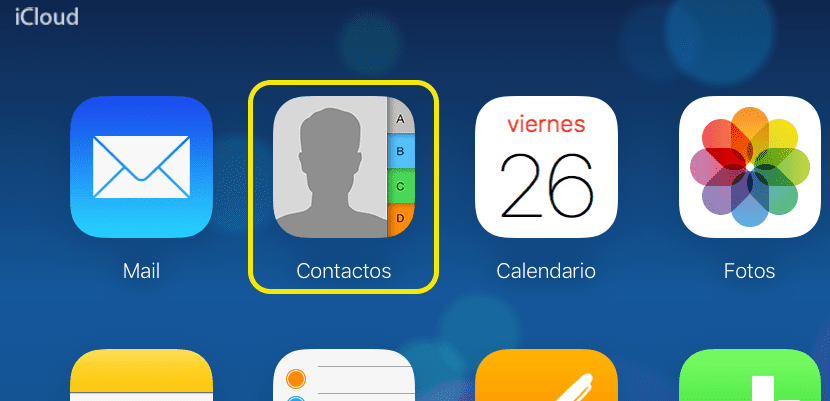
Далі ми заходимо на iCloud.com і пишемо наш ідентифікатор Apple разом із його паролем. Наступні Будуть відображені всі опції, запропоновані iCloud.com через браузер. Оскільки ми зацікавлені отримати копію всіх наших контактів, ми переходимо до цієї піктограми та клацаємо.

Далі ми переходимо до шестірні, розташованої в нижньому лівому куті екрана, і натискаємо Виділити все. Потім ми знову натискаємо на шестерню і вибираємо Експортувати візитну картку. Почнеться завантаження файлу у форматі .vcf сумісний з усіма програмами електронної пошти та послугами.

Експортуйте контакти з iPhone у Gmail
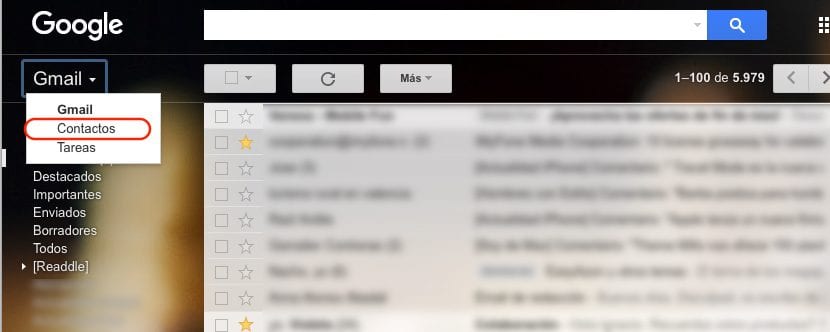
Після того, як ми вилучили всі контакти з нашого iPhone через iCloud у файл, попередній крок, якщо ми хочемо скопіювати їх у наш обліковий запис Gmail, ми повинні перейти в Gmail. і перейдіть у верхній лівий кут і натисніть на Gmail, щоб пізніше вибрати Контакти.
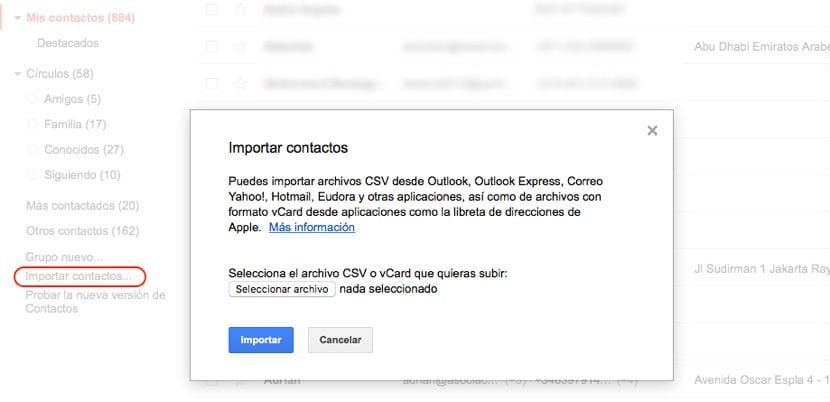
Далі натисніть на три горизонтальні лінії, розташовані у верхньому лівому куті, натисніть Більше та виберіть Імпортувати. З-поміж усіх варіантів, які нам постануть виберіть Файл CSV або vCard. Якщо ми використовуємо нову веб-версію, яка відображає контакти, Gmail повідомить нас, що нам потрібно перейти на старий інтерфейс, щоб мати можливість імпортувати контакти. Як тільки буде показаний новий інтерфейс, ми переходимо до лівого стовпця та натискаємо на Важливі контакти, Вибираємо завантажений файл і натискаємо імпорт.

Експортуйте календар iPhone через iTunes

Знову ж таки, як я вже коментував у попередніх статтях, iTunes все ще є програмою, яка ледве працює дозволяє нам виконувати такі прості завдання, як експорт контактів з нашого iPhone, оскільки з моменту запуску iCloud та усіх служб, які він нам пропонує, все проходить через хмару, проблема для тих користувачів, що представляє проблему для користувачів, які мають лише пристрій Apple і не користуються iCloud в найкоротші терміни.
Експортуйте контакти iPhone у файл із Mac
Оскільки програма iTunes знову стала проблемою, а не рішенням для експорту наших контактних даних з iPhone, ми змушені звертатися до сторонніх розробників для того, щоб отримати копію всіх даних, що зберігаються на нашому пристрої.
З плином часу та через обмеження та проблеми з продуктивністю, які нам пропонує iTunes, на ринку ми можемо знайти такі програми, як iMazing, одне з найбільш відомих та використовуваних усіма користувачами продуктів на базі iOS. У цьому випадку iFunbox, який пропонує нам функції, подібні до iMazing це не дозволяє нам витягувати порядок денний з нашого пристрою.
iMazing
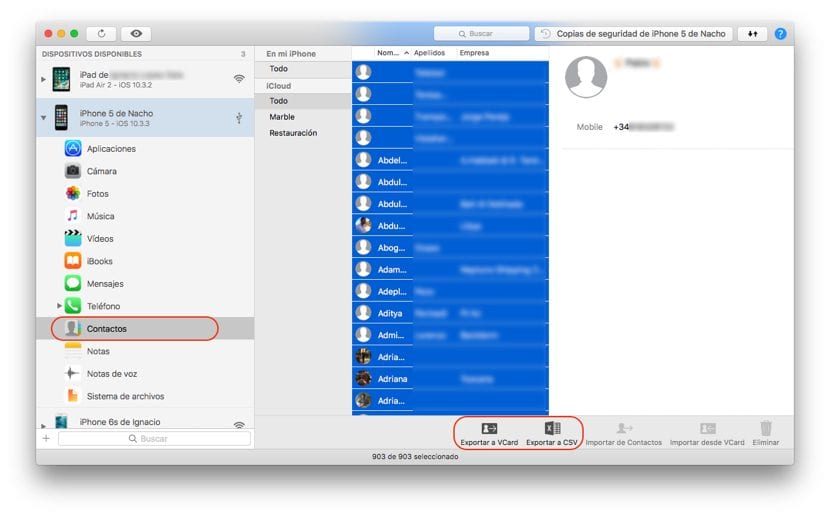
Завдяки iMazing ми можемо швидко витягти контакти з нашого iPhone за кілька простих кроків. Після підключення iPhone до Mac, ми вибираємо iPhone і переходимо до контактів. Далі ми вибираємо всі контакти за допомогою комбінації клавіш Ctrl + A. Тепер нам просто потрібно вибрати формат, в який ми хочемо експортувати вміст: VCard або CSV. Формат CSV - це формат, де контакти розділяються комами, дозволяє нам відкрити наш порядок денний як у Word, так і в Excel, тоді як формат VCard містить всю контактну інформацію, включаючи зображення контактів.
Експортуйте календар iPhone у файл із Windows
Що стосується вилучення контактів з нашого iPhone, iTunes не розмежовує, використовуєте ви додаток з Mac або Windows, що знову змушує нас вдаватися до сторонніх програм. На щастя, хлопці з iMazing вони також пропонують версію для Windows, отже, процес вилучення контактів з нашого iPhone у файл точно такий же, як я показав вам у попередньому пункті.
Синхронізуйте наші контакти iPhone з Mac
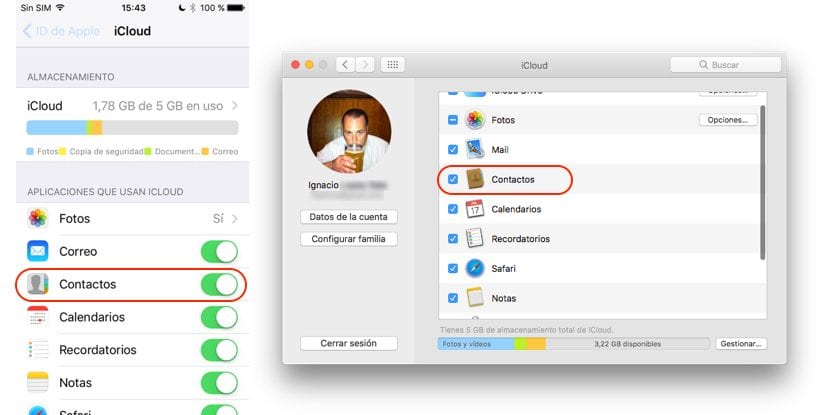
Якщо намір, який ми маємо з контактами нашого iPhone, додати їх до нашого Mac, до програми Контакти, процес зробити це дуже просто, оскільки нам потрібно лише активувати синхронізацію iCloud як на нашому iPhone, так і на нашому Mac. ми повинні зайти в Налаштування і натиснути про наш рахунок, який знаходиться у верхній частині цього меню.
Далі ми переходимо до iCloud і активуємо поле контактів. Після активації ми переходимо до Mac, відкриваємо Системні налаштування та натискаємо на iCloud. Якщо ми раніше не вводили дані свого ідентифікатора Apple, ми повинні їх ввести. На наступному кроці нам просто потрібно встановити прапорець Контакти, щоб усі контакти, які зберігаються на iPhone та синхронізувались із iCloud, також мали доступні на Mac.
Синхронізуйте наші контакти iPhone з Windows
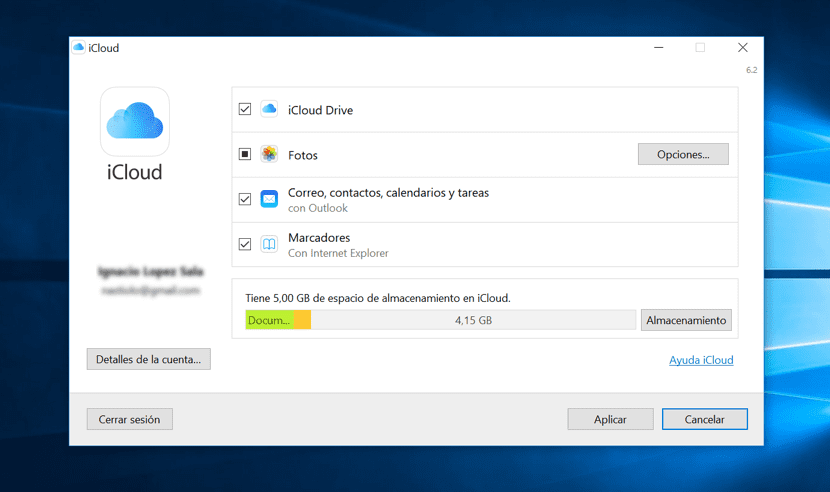
Apple пропонує нам можливість синхронізувати наші контакти з календарем Windows 10 або з програмою управління поштою Outlook. Для цього нам потрібно завантажити програмне забезпечення iCloud, яке надходить із iTunes для Windows. Після того, як ми його встановили, нам просто потрібно встановити iCloud на наш ПК з ОС Windows і встановіть прапорець Пошта, контакти, календар та завдання так що дані нашого iPhone синхронізуються з нашим ПК. Як і на попередньому кроці, ми повинні активувати iCloud, щоб дані на нашому пристрої синхронізувалися в iCloud і одночасно на нашому пристрої Windows.
Перенесіть календар з iPhone на пристрій Android
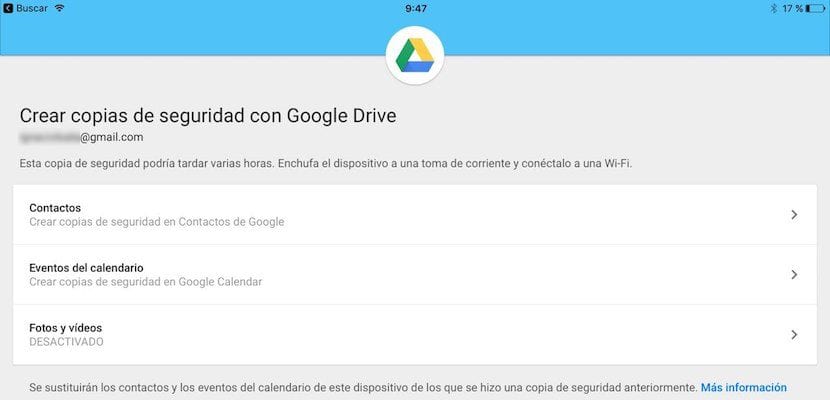
Як і логічно, Google також пропонує нам інструменти для швидкого та простого передавання даних наших контактів на термінал, керований Android. Для цього ми повинні завантажити e встановіть програму Google Drive і ми продовжуємо, як описано нижче.
- Відкриваємо додаток і переходимо до Налаштування> Резервне копіювання. Далі відображатиметься вся інформація, яку ми можемо передати на наш термінал під управлінням Android: контакти, події календаря та фотографії та відео, які ми зберігаємо в нашому терміналі. У цьому випадку ми хочемо лише передати контакти, тому нам не потрібно активувати інші опції.
- Потім натисніть на Почніть резервне копіювання. Додаток запитає у нас дозволу на доступ до наших контактів і календаря, доступ, який ми повинні дозволити, щоб програма могла зробити резервну копію, яка згодом буде завантажена на наш термінал.
Експортуйте контакти з iTunes за допомогою dr.fone
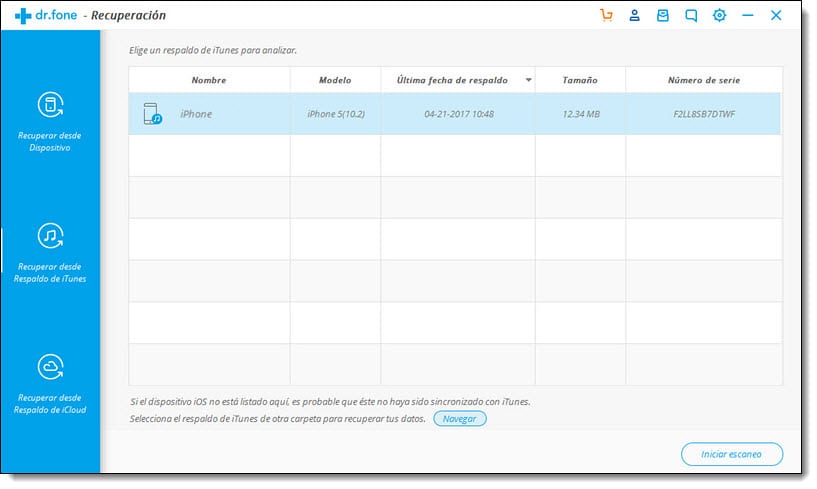
También es posible exportar los contactos de iTunes usando la aplicación dr.fone mediante un sencillo proceso. Es una aplicación gratuíta, muy sencilla de usar y de garantías. Tanto el link de descarga de la aplicación como el procedimiento para exportar los contactos los puedes encontrar en este enlace.
Як створити резервну копію контактів iPhone
Як ми бачили в цій статті, найшвидший та найкомфортніший спосіб мати під рукою резервну копію нашого iPhone - це активувати синхронізацію з iCloud, що також дозволяє нам мати однакові дані на всіх пристроях Mac. Але якщо це не наш випадок, то найзручніший варіант і такий не змусить нас встановлювати будь-які програми через iCloud.com, як я вже коментував на початку цієї статті.


Відмінний підручник, дякую
Найкращий підручник, який я знайшов з цього питання.
Я не бачу всіх контактів iPhone, їх також немає в SIM-картці, я їх видалив, і на iPhone є більше, ніж в icloud
безкоштовно нічого !!!! все платно !!!